win10系统里面提供了任务栏隐藏的功能,通过移动鼠标到屏幕最底下才会出现任务栏,离开这个位置就不会显示任务栏,让你的屏幕可以变得更大,视觉效果更加的优质,很多小伙伴不清楚win10怎么隐藏任务栏,小编为小伙伴带来了win10隐藏任务栏方法介绍,可以通过个性化设置进行操作,也可以通过任务栏设置手动开启。
win10官方版下载地址(点击下载)
win10隐藏任务栏方法介绍:
1、鼠标右键点击任务栏,选择【任务栏设置】。
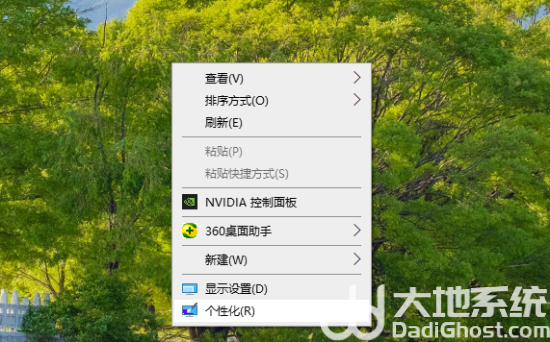
2、打开【在桌面模式下自动隐藏任务栏】即可。
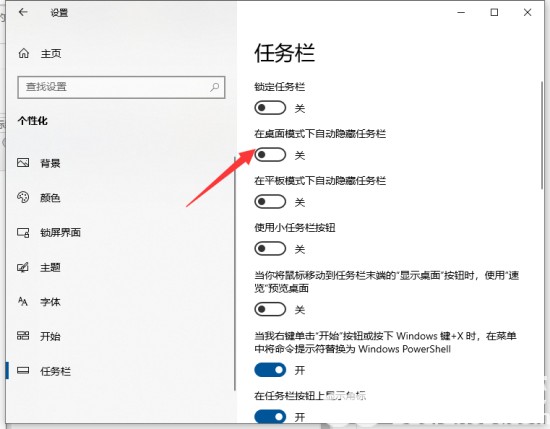
3、你也可以点击桌面的windows图标,点击设置,在个性化设置中找到任务栏设置。
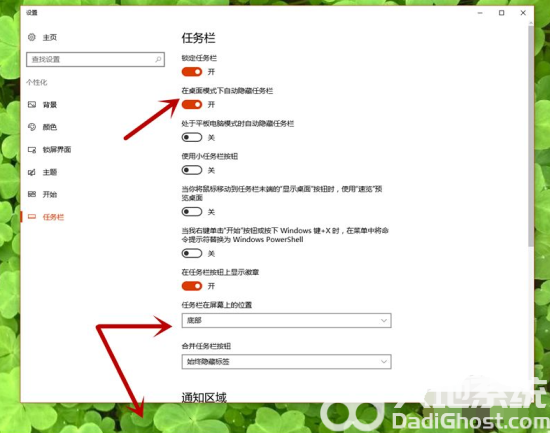
4、以上就是关于win10怎么隐藏任务栏的全部内容,更多系统教程可以持续关注大地系统。